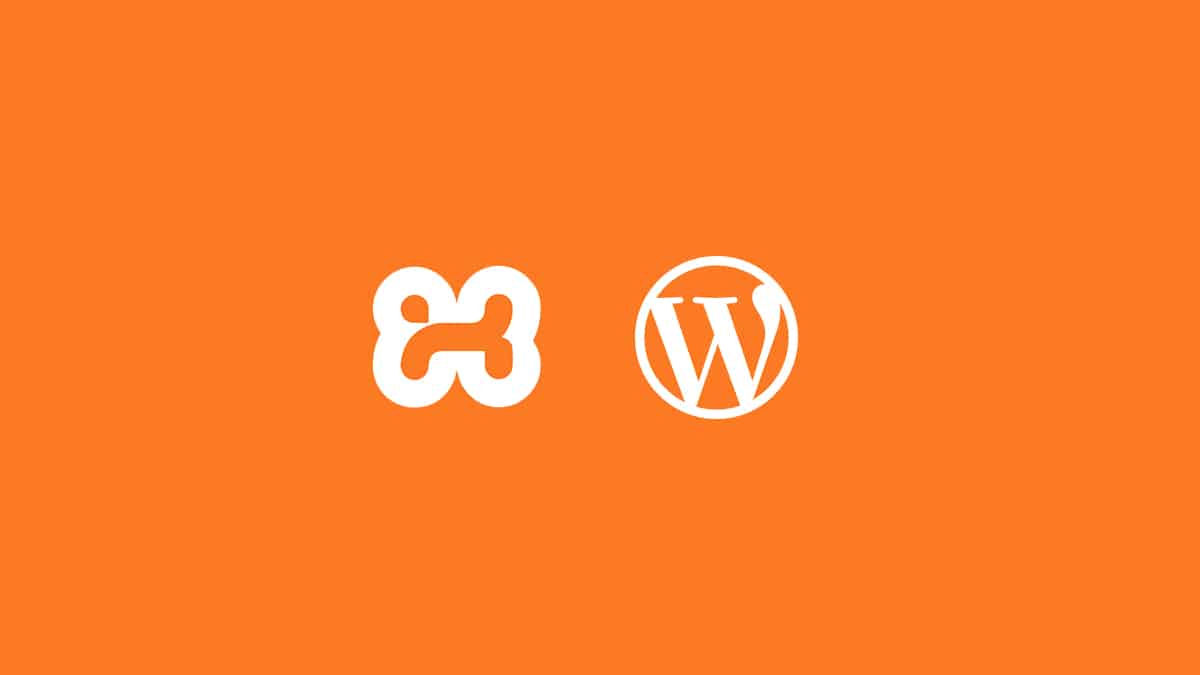
WordPress web sitelerini kurmak için genel olarak hosting hizmeti veren firmalardan alan adı ve hosting satın almak gerekir. Gerekli araçları alan kişiler WordPress’i kurup çalışmalarına başlayabilirler. Ancak hosting ve alan adı almanın bir maliyeti olduğu için bir çok kişi WordPress’i ücretsiz bir şekilde kurup öğrenmek ister. WordPress’i ücretsiz kurmak için localhostu kullanmak mümkündür. Bunu yapmak için ise öncellikle kullanıcıların bilgisayarlarına ücretsiz Apache dağıtımları olan XAMPP programı edinmeleri gerekmektedir. Bunun için öncelikle XAMPP hakkında gerekli bilgilere sahip olmak önemlidir.
XAMPP Nedir?
XAMPP, kullanıcılarına ücretsiz hizmetler veren, yüklenmesi ve kurulumu oldukça kolay olan bir Apache yazılımlarındandır. Localhost İle WordPress kurmak için PHP, Perl ve MySQL veritabanı ihtiyaç vardır. Tüm bu işlemleri ayrı ayrı yapmak oldukça zordur. XAMPP’ta bu üç bileşen bir arada bulunduğu için son derece kullanışlıdır. XAMPP’in Genel Kamu Lisansı altında kopyalanması ücretsiz olduğu ve yazılımcı desteği büyük olduğu için güvenirliğide fazladır. XAMPP programı sadece WordPress programını kurmak için değil diğer pek çok kullanışlı programın ücretsiz olarak yüklenmesini sağlar. Yerelde program kurmak isteyen herkes XAMPP’tan yararlanabilir.
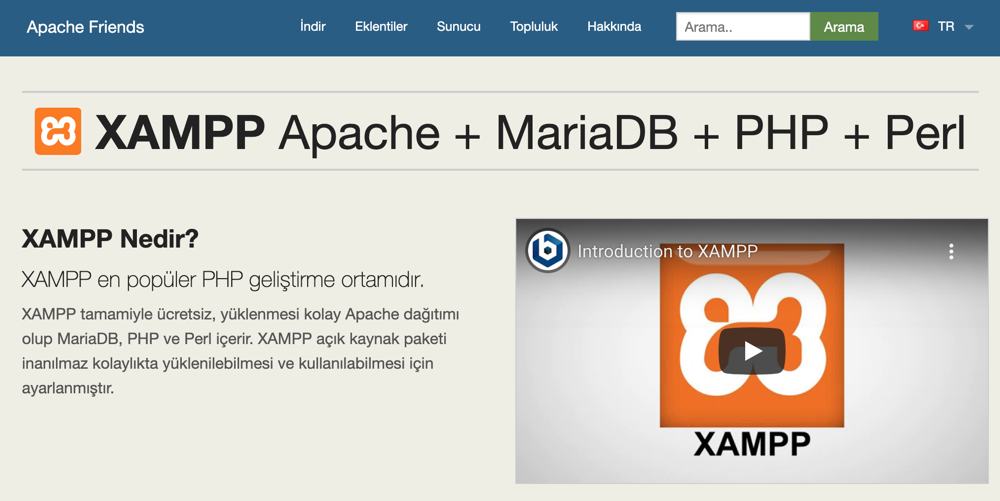
XAMPP ile WordPress Nasıl Kurulur?
XAMPP’i bilgisayarlarına kuran kişilerin izleyeceği adımlar şu şekilde sıralanabilir:
- İlk önce resmi XAMPP sitesinden uygulama indirilir ve PC ye kurulur.
- Kurulumu tamamlanan XAMPP programı çalıştırılır açılan sayfada Apache ve MySQL seçenekleri start butonlarına tıklanır ve çalıştırılır. Bilgisayarda çalışmaya başlayan bu iki seçeneğin arka plan rengi yeşil olacaktır. Apache ve MySQL ‘nin çalıştığından emin olan kullanıcılar WordPress uygulamasını indirip localhost İle WordPress kurulumunu gerçekleştirmeye başlayabilirler.
- WordPress uygulamasının son sürümünü indirmek için WordPress’in resmi web sitesine gidilir ve 5.4.1 olan son sürüm indirilir.
- İndirilen dosya zip şeklinde olacaktır bu dosya içindeki bilgiler bir klasöre alınır. Bu dosyalar arasında WordPress adında bir klasör bulunuyor.
- Bundan sonra XAMPP programının kurulumunun yapıldığı yere gidilerek klasör içinde htdocs adında başka bir klasör bulunur. Bu klasörde yeni bir klasör açılıp indirilen WordPress dosyaları aktarılır. Yeni açılan klasöre kullanıcılar istedikleri adlandırmayı yapabilir. Karışıklık olmaması için bu klasör “yeniklasor” olarak adlandırılacaktır veXAMPP/htdocs/yeniklasor içinde bütün dosyalar kopyalanacaktır.
- WordPress dosyaları XAMPP htdocs klasörü içinde açılan yeni klasöre kopyalandıktan sonra localhost ile WordPress kurmak için veritabanı oluşturmak gerekir. Veritabanı oluşturmak için http://localhost/phpmyadmin/ tarayıcıya girilerek phpmyadmin sayfasına gidilir.
- Açılan sayfanın sol tarafında bulunan Yeni linki tıklanır ve yeni bir veritabanı oluşturmak için ikinci bir sayfa açılır, bu sayfada veritabanı isimlendirilir ve sağ tarafta bulunan “Oluştur” butonuna tıklanır. Böylelikle hızlı bir şekilde veritabanı oluşturulmuş olur.
- Son olarak kullanıcıların WordPress kurulumu yapması gerekir. Bunun için Localhost tercihi yapmak isteyen kullanıcılar http://localhost/yeniklasor/ tarayıcıya girilir ve enter tuşuna basılır. Bağlantıda yeniklasor yazılan yere kullanıcılar htdocs içinde açtıkları klasörün adını yazmalıdır.
- Ardından kullanıcılar WordPress’in kurulum sayfasına yönlendirilir. Açılan sayfanın alt kısmında “Başlayalım!” butonu bulunur ve buraya tıklanır. Ardından yeni bir sayfa açılacaktır, bu sayfada bilgileri doğru girmek önemlidir. Öncelikle veritabanı oluşturulurken, veritabanına verilen ad girilir. Kullanıcı adı bölümüne root girilir, Parola bölümü boş bırakılır. Veritabanı sunucusu ile Tablo ön eki bölümleri varsayılan olduğu için bir değişiklik yapılmaz ve altta bulunan “gönder” butonu tıklanır.
- Yeni açılan sayfada bulunan uyarının altında bulunan “Kurulumu Çalıştır” butonu tıklanır.
- WordPress’i kurmak için açılacak sayfada şu bilgiler doldurulur; Site başlığı kısmına kullanıcılar istediği başlığı yazabilir, Kullanıcı adı ve parola kısmı çok önemlidir buraya girilecek bilgiler güçlü ve hatırlanır olmalı, E-Posta kısmına kullanıcılar güncel kullandıkları adresleri girmeli, arama motoru görünürlüğü kısmı varsayılan olarak bırakılır ve en altta bulunan “WordPress’i Kur” butonu tıklanır.
Bu aşamaları izleyen kişiler Localhost ile WordPress web sitelerinin kurmuş olurlar. Karşılarına çıkan giriş sayfasından web sitelerine kullanıcı adları ve parolaları ile giriş yapabilirler. Web sitelerine giriş yapan kullandıklarında artık istedikleri işlemleri yapmaya başlayabilirler. Localhost ile kurulan WordPress web sitelerine giriş yapmak için tarayıcıya http://localhost/yeniklasor/wp-admin/ yazmak yeterlidir. Tabi ki eklentinin sonuna kendi adlarını yazmayı unutmamaları gerekir. Web sitelerinin ön yüzünü görmek isteyen kullanıcılar http://localhost/yeniklasor/ yazarak ulaşabilirler. Elbette “yeniklasor” yerine kendi verdikleri ismi girmek kaydıyla.
Önemli: Localhost bir sanal sunucudur ve web de görünür değildir. Sadece sizin PC’nizde çalışacaktır ve bazı denemeler yapmanıza olanak sağlar. Tüm işlevi budur.
Localhost ile kurulan WordPress web siteleri hem yeni başlayanlara büyük avantajlar sunmakta hem de mevcut bir web sitesi olan kişilerin istedikleri denemeleri yapmalarına olanak sağlamaktadır. Web sitelerine yeni temalar ya da eklentiler eklemek isteyen kullanıcılar öncelikle bu işlemeleri Localhost sayfalarında deneyerek ileride ortaya çıkabilecek sorunları ortadan kaldırabilirler. Bu sayede işe yeni başlayanlar detayları öğrenirken mevcut siteleri olanlar ise web sayfalarını güvence altına almış olurlar.